
パソコンにてサイト記事を編集していると、かなりカクカクした動きになっています。たまらず、タスクマネージャーを確認すると、なんと Runtime BrokerのCPU使用率が93%となっており、Runtime Brokerとしてはこれまでにない使用率に。
今後もこれほどまでにCPUを占拠されると作業に支障がでるため、他サイトを頼りにレジストリをいじり、今後 Runtime Brokerが暴走しないよう動作を停止してみました。
レジストリをいじるために対応は自己責任で、また、Runtime Brokerが激しく動き出すトリガーが明確でないと思われ、動きを停止した後では検証が困難であることを、お含みおきください。
Runtime BrokerがCPUを激しく使用している状況
「Runtime Brokerとは何ぞや」については、以下の記事にてその概要を確認していますので、そちらを確認ください。
Runtime BrokerがCPUとメモリを大量消費。その概要を確認してみた
ポイントのみを記載(Microsoft コミュニティ「RuntimeBroker.exeとは何ですか?」より抜粋)すると、以下のようです。
- RuntimeBroker.exeは、ストアアプリが使用する資源の監視(制限?)をしているようです。
- タスクマネージャ等で停止すると、EdgeやIEがフリーズするのでやめたほうがよい。
- 何らかのトリガ(これが知りたい)で暴れ出しCPUとメモリを大量消費します。
▼上記の記事を編集した際には、Runtime BrokerのCPU使用率は30%程度だったのですが、本日は93.9%の使用率。システム関連のプロセスでCPUを大量消費しているものは多数ありますが、ここまで酷い状況は初めてです。

▲▼この使用率となった際に、使用していたPC、行っていたことは以下です。ご参考まで。
- 使用していたPCは、Jumper EZBook X4(Jumper EZBook X4 IPS版、実機のベンチマークスコア、使用感のレビュー)。CPUはGemini Lake N4100、メモリ 4GB
- 当サイトの記事編集の過程で、クラウドストレージに保存した写真をフォトアプリを利用し閲覧。
- 他に起動していたアプリはGoogle ChromeとSticky Note、それに写真閲覧用にMicrosoftのフォトアプリ。
上記のとおり、特殊なことをしていたわけではなく、私としては通常の作業です。他サイトを参照すると、フォト関連でRuntime Brokerが暴走することも多いようです。
レジストリをいじって、Rutime Brokerを停止
レジストリをいじるために自己責任となり、また、必要に応じバックアップをとっておいてくださいませ。
▼参照したのはこちらの海外サイト
Stop “Runtime Broker” from running constantly in the background
▼スタートの右クリックより「ファイル名を指定して実行」に「regedit.exe」を入力しOKを押下。レジストリエディタを起動します。
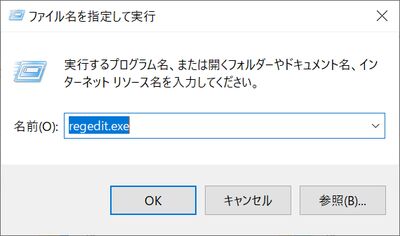
Rutime Brokerを制御する階層は以下[HKEY_LOCAL_MACHINE\SYSTEM\CurrentControlSet\Services\TimeBrokerSvc]
上のリンク先記事では最後が「TimeBroker」としていますが、2019/2/19時点では「TimeBrokerSvc」です。
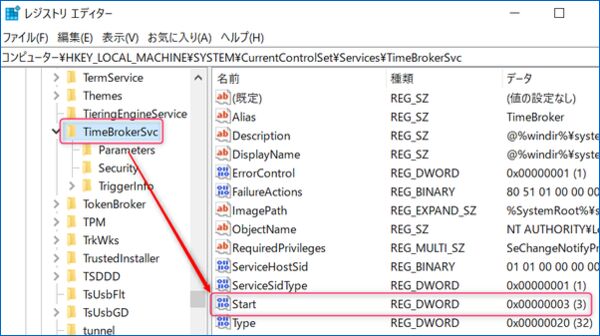
▲▼上の画像の「Start」をダブルクリックすることで表示される以下の画面にて、「値のデータ」をデフォルトの3から4 (Disableを示す)に変更して「OK」を押下。パソコンを再起動して対応完了です。
対応後、しっかりと変更できていることを確認するためには、再度 上の画面を開いてみると、右端の3が4に変更となっています。
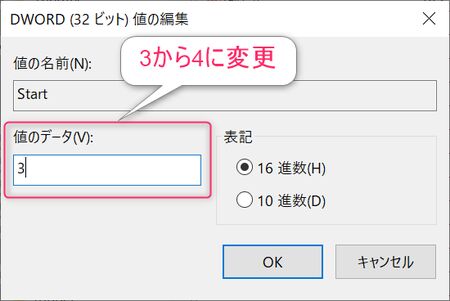
まとめ
設定完了後、Runtime Brokerはタスクマネージャーには表示されているものの、フォトアプリを起動し写真を表示しても、CPU使用率はゼロとなっています。Runtime Brokerが激しく動きだすタイミングとトリガーが不明なため、動作が止まったことを検証したことにはならないのですが、様子見の状態です。
